Network Console 9.0.175 Tiện ích hỗ trợ RemotelyAnywhere và LogMeIn Pro
Network Console là công cụ hoàn hảo dành cho các admin hệ thống để nhận diện, điều khiển và triển khai RemotelyAnywhere trên các máy tính mà họ hỗ trợ. Ứng dụng này chạy trên máy tính của admin và cho phép họ điều khiển, truy cập và cài đặt cấu hình từ xa đối với bất kỳ máy tính nào trên hệ thống mạng đã cài đặt RemotelyAnywhere hoặc LogMeIn Pro.
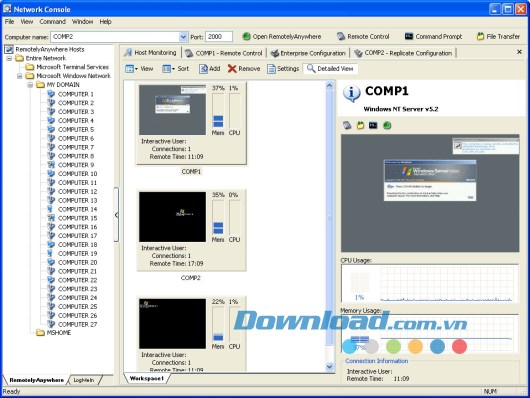
Giao diện chính của Network Console
Tính năng chính của "Network Console":
Quản lý chứng chỉ
Tùy chọn này cho phép bạn nhận các chứng chỉ bảo mật từ Certificate Server trên hệ thống mạng của mình và sao chép chúng vào phần lưu trữ chứng chỉ của một hay nhiều máy tính đã cài đặt RemotelyAnywhere trên cùng hệ thống.
- Tối ưu hóa tốc độ đăng nhập:
- Trình duyệt trên máy tính client của bạn sẽ không thông báo về Certificate Authority chưa biết đến mỗi khi bạn thực hiện kết nối an toàn tới RemotelyAnywhere.
- ID máy tính và CA tự động:
- Trình duyệt client của bạn sẽ công nhận chứng chỉ CA và tự động xác minh máy tính mà bạn đang kết nối. Nếu bạn cài đặt chứng chỉ đó và thiết lập kết nối an toàn, không tin nhắn cảnh báo nào hiện ra có nghĩa là kết nối được xác thực và bạn có thể nhập thông tin đăng nhập vào máy tính mà bạn đã lựa chọn.
Cấu hình tập tin MSI
Cho phép bạn cài đặt cấu hình trước cho các tập tin RemotelyAnywhere .msi để triển khai chúng hàng loạt nhằm đáp ứng nhu cầu của môi trường hệ thống mạng.
- Nâng cao kiểm soát để triển khai đồng loạt:
- Các thông số có thể cấu hình bao gồm quyền truy cập người sử dụng cuối, kiểm soát từ xa, thiết lập nhật ký, Telnet và SSH server, các thiết lập bộ lọc và khóa địa chỉ IP.
Gỡ cài đặt từ xa
Sử dụng tính năng này để quản lý các cài đặt RemotelyAnywhere từ xa dựa theo nhu cầu của hệ thống mạng.
- Quản lý các cài đặt:
- Cho phép bạn gỡ bỏ các cài đặt RemotelyAnywhere chỉ với 3 bước đơn giản.
- Gỡ bỏ an toàn:
- Bạn có thể lựa chọn để xóa các tập tin RemotelyAnywhere sau khi gỡ cài đặt.
Điều khiển từ xa
- Thay đổi độ phân giải màn hình từ xa:
- Định lại kích cỡ màn hình từ xa để phù hợp với kích cỡ màn hình máy tính cục bộ mà không phải đi sâu vào các thiết lập Windows.
- Tối ưu hóa chiều sâu màu sắc:
- Việc giảm thiểu chiều sâu màu sắc sẽ cung cấp cho bạn nhiều băng thông hơn.
- Truyền tải clipboard tự động:
- Dễ dàng cắt và dán giữa các máy tính.
- Chức năng in:
- Làm việc với một tài liệu trên máy tính từ xa và nhấn nút in để gửi nó tới máy tin cục bộ của bạn.
Bảo mật nhiều lớp
RemotelyAnywhere hoạt động cùng với hệ thống bảo mật Windows của bạn. Tất cả dữ liệu truyền tải sẽ được bảo vệ với mã hóa SSL 128 tới 256-bit. Hơn nữa, RemotelyAnywhere cho phép bạn thiết lập những tính năng bảo mật nâng cao như khóa địa chỉ IP và cung cấp quyền truy cập cho người sử dụng riêng lẻ.
- Lọc IP:
- Xác định chính xác những máy tính và địa điểm nào được phép truy cập vào hệ thống của bạn.
- Khóa địa chỉ IP:
- Bảo vệ khỏi tình trạng đăng nhập trái phép và các cuộc tấn công Denial Of Service thông qua cấu hình khóa địa chỉ IP tùy chỉnh.
- Hỗ trợ RSA SecurID:
- Hệ thống xác thực người sử dụng hàng đầu này sử dụng công nghệ xác thực 2 nhân tố yêu cầu người dùng biết mã code và có bộ xác thực.
Hệ thống mạng
Kiểm soát và triển khai RemotelyAnywhere trên các máy tính trong môi trường hệ thống mạng.
- Theo dõi host:
- Kéo và thả các máy tính trên hệ thống mạng của bạn vào trong giao diện Network Console và theo dõi tình hình sử dụng bộ nhớ và CPU của chúng, thông tin người sử dụng tương tác, số lượng kết nối, thời gian cục bộ và màn hình host.
- Enterprise Configuration:
- Sử dụng tùy chọn Enterprise Configuration trong Network Console, bạn có thể thực hiện các thiết lập cấu hình cho nhiều máy tính khác nhau qua hệ thống mạng một cách nhanh chóng và dễ dàng.
- Quét hệ thống mạng và subnet:
- Tùy chọn này sẽ tìm kiếm hệ thống mạng Windows của bạn để tìm ra domain và máy tính đã cài đặt RemotelyAnywhere.
- Ping:
- Với tùy chọn này, bạn có thể ping máy tính bất kỳ đã lựa chọn. Nếu nó có thể ping, biểu tượng nhỏ màu xanh lá cây sẽ được hiển thị bên trái máy tính. Nếu không, biểu tượng nhỏ màu đỏ sẽ được hiển thị.
Đặng Hương
























